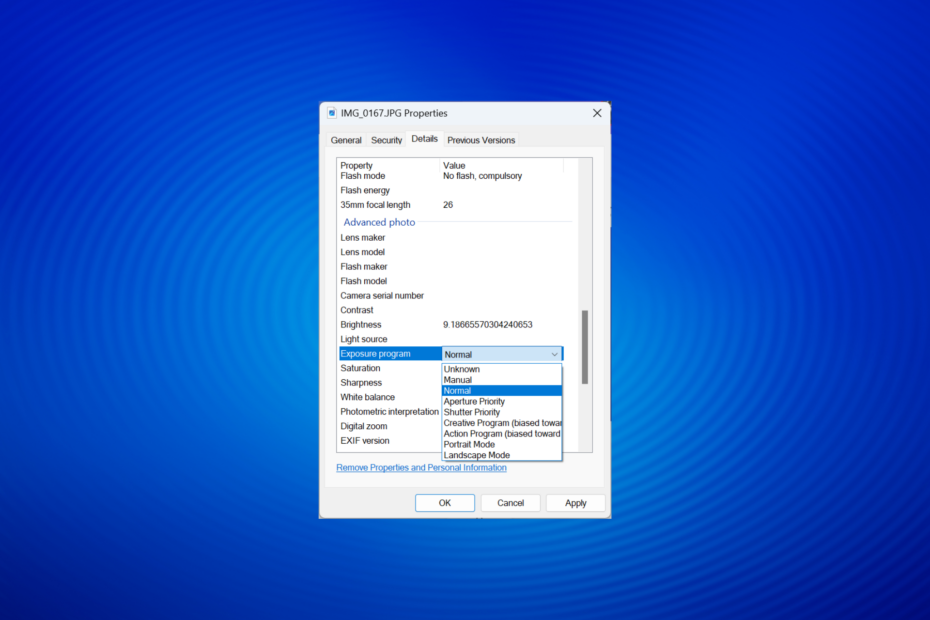Yerleşik işlevsellikten yararlanın
- EXIF verilerini Windows'ta düzenlemek için şuraya gidin: Detaylar resimdeki sekme Özellikler, ve gerekli ayarlamaları yapın.
- Gelişmiş değişiklikler yapmak için üçüncü taraf bir araç kullanabilirsiniz.
- Adım adım süreci öğrenmek için okumaya devam edin!

EXIF (Değiştirilebilir Görüntü Dosyası Formatı) veriler, bir görüntünün çeşitli ayrıntılarını tanımlamamıza yardımcı olan kritik bir bilgi parçasıdır. bunlar arasında resmin modu, diyafram açıklığı, enstantane hızı, odak uzaklığı, konum ve telif hakkı bulunur diğerleri. Ayrıca EXIF verilerini Windows'ta kolayca düzenleyebilirsiniz.
Bazı bilgilerin düzenlenemeyebileceğini ve bunu bulmanın kolay olduğunu unutmayın. Ancak meta verileri tanımlayabilmek ve düzenleyebilmek, gizlilik açısından hayati öneme sahiptir. Konumunuzun koordinatları gibi tanımlanabilir bilgilerin resimden kaldırılmasına yardımcı olur.
EXIF verileri doğru mu?
Bir kullanıcının EXIF meta verilerinin belirli bölümlerini kolayca düzenleyebildiği veya kaldırabildiği göz önüne alındığında, bu her zaman doğru değildir. Konum yanlış olabilir, telif hakkı bilgileri değiştirilmiş olabilir ve oluşturulma tarihi değiştirilmiş olabilir. Ayrıca cihaz bazen bilgileri kaydederken hata yapabilmektedir.
Nasıl test ediyoruz, inceliyoruz ve derecelendiriyoruz?
İçerikleri nasıl ürettiğimize dair yeni bir inceleme sistemi oluşturmak için son 6 aydır çalışıyoruz. Bunu kullanarak, oluşturduğumuz kılavuzlar hakkında gerçek uygulamalı uzmanlık sağlamak için makalelerimizin çoğunu daha sonra yeniden düzenledik.
Daha fazla ayrıntı için okuyabilirsiniz WindowsReport'ta nasıl test ediyoruz, inceliyoruz ve derecelendiriyoruz?.
1. Dosya Gezgini aracılığıyla
- Basmak pencereler + e açmak Dosya GezginiEXIF meta verilerini değiştirmek istediğiniz görüntüyü Windows'ta bulun, sağ tıklayın ve Özellikler.
- Şuraya gidin: Detaylar sekmesi.

- Burada listelenen çeşitli değerlere tıkladığınızda düzenlenebilir bir metin alanı veya açılır menü açanlar değiştirilebilir.

- Düzenlemeler bittiğinde, simgesine tıklayın. Uygula Ve TAMAM Değişiklikleri kaydetmek için.
Windows Dosya Gezgini ile yalnızca sınırlı sayıda EXIF verisini düzenleyebileceğinizi unutmayın. Buna, diğerlerinin yanı sıra Kamera oluşturucu, Kamera modeli, Ölçüm modu, Flaş modu, Pozlama programı, Beyaz dengesi ve EXIF sürümü dahildir.
Ancak Dosya Gezgini GPS verilerinin (Enlem, Boylam ve Yükseklik) düzenlenmesine izin vermez.
2. Üçüncü taraf bir yazılım kullanın
Bir kaç tane var etkili fotoğraf görüntüleyiciler Windows için çoğu, kullanıcıların EXIF verilerini düzenlemesine veya değiştirmesine izin verir.
Değişiklikleri yaparken işlevsellik sunan ve görüntüyü bozmayan güvenilir bir seçeneği tercih edin.
- Windows 11'de Alt-Tab'ı Devre Dışı Bırakmanın Hızlı Yolları
- PUA: Win32/Packunwan: Tehdit Nedir ve Nasıl Ortadan Kaldırılır
- Windows 11 kullanıcıları artık Windows Paylaşımı aracılığıyla Teams'deki dosyaları kolayca paylaşabiliyor
- DALL-E 3 destekli Cocreator özelliğine sahip olmak için Windows 11 Paint
- Windows 11'de Klavye Gecikmesi: Gecikme Nasıl Onarılır
EXIF verilerini Windows fotoğraflarından nasıl kaldırırım?
EXIF verilerini kaldırmak için üçüncü taraf bir araç kullanabilseniz de Windows kusursuz bir yerleşik işlevsellik sunar ve biz bunu kullanmanızı öneririz.
- EXIF meta verilerini kaldırmak istediğiniz görsele sağ tıklayın ve Özellikler.
- Şuraya git: Detaylar sekmesine tıklayın ve Mülkleri ve Kişisel Bilgileri Kaldırma altta.

- Her meta veri parçasını kaldırmak istiyorsanız Olası tüm özelliklerin kaldırıldığı bir kopya oluşturunve tıklayın TAMAM.

- EXIF verilerinin belirli bölümlerini kaldırmak istemeniz durumunda Bu dosyadan aşağıdaki özellikleri kaldırınsilmek istediğiniz tüm bilgilerin onay kutusunu işaretleyin ve TAMAM.

EXIF verilerini kaldırırken veya silerken güvenliği veya gizliliği tehlikeye atabilecek her bilgiyi seçmelisiniz.
Ayrıca Instagram, Facebook veya Twitter gibi çoğu çevrimiçi fotoğraf paylaşım platformu, bir görsel yüklendiğinde bu bilgileri otomatik olarak kaldırır. Ancak diğerleri için bunun manuel olarak yapılması gerekir ve kritiktir!
Artık Windows'ta EXIF verilerini nasıl düzenleyeceğinizi ve kaldıracağınızı bildiğinize göre, nasıl yapılacağını öğrenin fotoğraflara tarih/saat damgası ekleme.
Ayrıca, açıklama eklemek veya kişiselleştirmek için şunları yapabilirsiniz: görüntülerin üzerine kusursuz bir şekilde çizim yapın kalitelerini etkilemeden.
Herhangi bir sorunuz varsa veya görselin meta verilerini nasıl düzenlemeyi tercih ettiğinizi paylaşmak için aşağıya bir yorum bırakın.